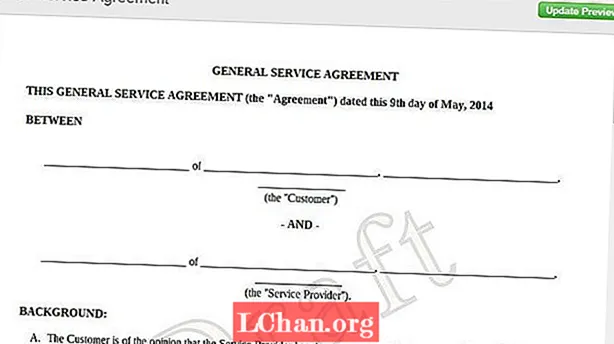NộI Dung
- 01. Sử dụng hướng dẫn máy cắt đã được phê duyệt
- 02. Hoặc làm cho nó được chấp thuận ...
- 03. Sử dụng 3D Revolve
- 04. Sử dụng Biểu tượng một cách khôn ngoan
- 05. Ánh xạ ký hiệu cho các đối tượng 3D
- 06. Gấp! 3D
- 07. Sử dụng hiệu quả bảng vẽ
- 08. Tiện ích EskoArtwork
- 09. Sử dụng Đường dẫn bù đắp cho chảy máu
- 10. Sử dụng Gói trong Illustrator
Có vài điều đáng làm hơn là nhìn thấy các thiết kế bao bì của bạn xuất hiện trên các kệ siêu thị trên toàn quốc. Nhưng thiết kế bao bì còn nhiều thứ hơn là một tầm nhìn sáng tạo tuyệt vời. Nói một cách đơn giản, nếu ý tưởng của bạn không được thực thi tốt, nó có thể sẽ không bao giờ thành thành phẩm. Sau đây, chúng tôi đưa ra 10 mẹo của chuyên gia để giúp quy trình làm việc của bạn hiệu quả và thành công hơn - và hy vọng biến giấc mơ đóng gói của bạn thành hiện thực ...
01. Sử dụng hướng dẫn máy cắt đã được phê duyệt

Đảm bảo rằng khách hàng hoặc máy in của bạn đã cung cấp cho bạn thông số kỹ thuật phù hợp - không bao giờ bắt đầu công việc đóng gói mà không có thông tin chi tiết phù hợp. Vì vậy, bạn nên có hướng dẫn máy cắt (hoặc đường khuôn) có kích thước phù hợp, có tất cả các nếp gấp, cắt và chảy máu được chỉ định và nêu rõ bất kỳ khu vực keo hoặc con dấu nào cũng như nơi mã vạch sẽ được in.
Đảm bảo mọi thứ đều ổn từ khi bù đắp sẽ tránh được bất kỳ vấn đề nào xảy ra sau này. Mẹo: trên tài liệu của bạn đặt các đường hướng dẫn máy cắt bằng một màu và các nếp gấp khác để rõ ràng.
02. Hoặc làm cho nó được chấp thuận ...
Nếu bạn đang làm cho thợ cắt tự hướng dẫn về các thông số kỹ thuật của khách hàng, đừng chỉ để khách hàng chấp thuận mà còn liên quan đến máy in ngay từ đầu. Đảm bảo nó khả thi và đảm bảo bạn không bắt đầu bất kỳ công việc sáng tạo nào cho đến khi tất cả được chấp thuận (và bạn có thông số kỹ thuật in chi tiết). Điều cuối cùng bạn muốn làm là tạo lại tác phẩm nghệ thuật của mình do sự khác biệt về hướng dẫn máy cắt.
03. Sử dụng 3D Revolve

Dưới đây là một mẹo tuyệt vời để hình dung các thiết kế bao bì của bạn: sử dụng công cụ 3D Revolve của Illustrator. Đầu tiên, sử dụng công cụ Bezier Pen, tạo một hình dạng của bạn - có lẽ là một cái chai. Tiếp theo, chọn nó và sau đó vào Effect> 3D> Revolve. Đánh dấu vào hộp Xem trước và bạn sẽ thấy rằng Illustrator tạo một đối tượng 3D.
Bạn có thể chọn đổ bóng bằng cách sử dụng menu thả xuống trong hộp thoại. Và để có được hình dạng phù hợp, có lẽ tốt nhất bạn nên sử dụng Wireframe vì nó ít tốn tài nguyên hơn.
04. Sử dụng Biểu tượng một cách khôn ngoan

Chức năng Biểu tượng của Illustrator rất tốt cho các nhà thiết kế bao bì. Về cơ bản, Biểu tượng là các thể hiện độc lập của các phần tử trong tác phẩm nghệ thuật của bạn, mà bạn có thể nhanh chóng và dễ dàng sử dụng lại mà không cần phải sao chép tất cả các đường dẫn và sao chép, v.v.
Xóa tất cả các Biểu tượng trong bảng Biểu tượng, sau đó để tạo một thể hiện Biểu tượng, hãy chọn thiết kế của bạn và sau đó kéo nó vào bảng Biểu tượng (Window> Symbols). Thêm càng nhiều biểu tượng (có thể là thiết kế logo hoặc các yếu tố riêng lẻ sẽ được sử dụng trên các bao bì khác nhau), sau đó chuyển đến menu flyout trong bảng Symbols và chọn Save Symbol Library. Sau đó, bạn có thể chia sẻ thư viện đó với các nhà thiết kế khác hoặc tải nó lên bất cứ khi nào bạn thích.
05. Ánh xạ ký hiệu cho các đối tượng 3D
Ngoài ra (và điều này thật tuyệt vời), bạn có thể sử dụng các Biểu tượng bản đồ tuyệt vời để cung cấp thêm cho bạn ý tưởng về thiết kế gói cuối cùng của bạn sẽ như thế nào. Đầu tiên, hãy chuyển nhãn của bạn thành một biểu tượng (như chi tiết trong mẹo 4). Bây giờ, quay lại đối tượng 3D của bạn - bằng cách chọn nó và đi tới Effect> 3D> Revolve (hiệu ứng 3D vẫn tồn tại) và nhấn nút Map Art.
Bây giờ, chọn một bề mặt để ánh xạ biểu tượng của bạn bằng cách sử dụng các mũi tên ở đầu hộp thoại, chọn biểu tượng của bạn và nhấn xem trước. Định vị và chia tỷ lệ biểu tượng của bạn bằng cách sử dụng các tay cầm. Đây là một cách rất gọn gàng để nhanh chóng xem trước (hoặc trình bày cho khách hàng) thiết kế nhãn của bạn, nhưng cũng có thể được áp dụng cho các thiết kế bao bì khác.
06. Gấp! 3D

Một plug-in đóng gói thực sự thú vị cho Illustrator là Comnet’s FoldUp! 3D. Trình cắm khá đắt tiền này ($ 379 / £ 267 - nhưng được giảm giá 25% cho sinh viên) rất tuyệt vời để hình dung tất cả các loại bao bì. Bạn chỉ cần chỉ định các đường cắt và đường gấp, thêm tác phẩm nghệ thuật của mình và sau đó bạn sẽ có được bản trình bày 3D tương tác của thiết kế mà bạn có thể gấp và mở ra cũng như xoay.
Đó là một cách nhanh chóng để có được bản mô phỏng thiết kế của bạn mà không cần bằng chứng cứng hoặc mạo hiểm với một gói 3D. Nhưng nó sẽ khiến bạn phải trả giá. Để biết thêm về FoldUp! Quy trình làm việc 3D, hãy xem hướng dẫn này.
07. Sử dụng hiệu quả bảng vẽ

Artboards cũng là một tính năng tuyệt vời của Illustrator cho các nhà thiết kế bao bì. Về cơ bản, tính năng này cho phép bạn tạo một số hướng dẫn cắt cho các loại bao bì khác nhau và sau đó sử dụng tác phẩm nghệ thuật Illustrator của bạn (có thể sử dụng Biểu tượng) để duy trì tính nhất quán trên tất cả các thiết kế. Nó giúp bạn tiết kiệm việc tạo các tài liệu khác nhau cho từng thiết kế - và khi gửi tệp của bạn đến máy in, bạn có thể dễ dàng xuất từng bản vẽ nghệ thuật bằng cách sử dụng tùy chọn Lưu từng bản vẽ nghệ thuật vào một tệp riêng biệt trong hộp thoại Lưu dưới dạng.
08. Tiện ích EskoArtwork

Esko là một nhà sản xuất trình cắm chuyên về các trình cắm thêm đóng gói - và DeskPack là một bộ sưu tập các công cụ tuyệt vời cho bất kỳ người dùng Illustrator nào tạo ra các thiết kế bao bì.
Dấu động cho phép bạn tạo nhãn hiệu soát lỗi, nhãn hiệu in và nhãn hiệu đăng ký. Preflight cho phép bạn chuẩn bị các tệp của mình để in một cách nhanh chóng và dễ dàng. Và White Underprint thêm dấu chân trắng vào tác phẩm nghệ thuật của bạn chỉ trong vài cú nhấp chuột.
Đây chỉ là một lựa chọn của các plugin được cung cấp trong DeskPack - xem toàn bộ tại đây. Mỗi plugin đều có sẵn riêng biệt (bạn không thể mua toàn bộ trực tuyến thông qua trang web) và một số plugin rất đắt nên chủ yếu dành cho các công ty đóng gói, nhưng đáng để xem xét các bản dùng thử.
09. Sử dụng Đường dẫn bù đắp cho chảy máu

Tạo Bleed là một điều cần thiết và trong Illustrator, một cách rất nhanh để thực hiện việc này là sử dụng tính năng Offset Path. Vấn đề là, khi bạn phải đối mặt với những hình dạng phức tạp, có thể mất một lúc để thêm vết máu.
Tính năng Offset Path đơn giản hóa việc này. Chỉ cần chọn thiết kế bao bì của bạn (hoặc mạng) và sau đó đi tới Đối tượng> Đường dẫn> Đường dẫn bù đắp. Chỉ định lượng chảy trong trường Offset (thường là 3mm là đủ tốt nhưng nếu bạn không chắc chắn, hãy tham khảo thông số kỹ thuật in của mình hoặc kiểm tra kỹ với máy in của bạn) và bạn đã hoàn tất.
10. Sử dụng Gói trong Illustrator
Có sẵn trong Illustrator CS6 và CC, lệnh Package (giống như trong InDesign) là vô giá để gửi các tệp của bạn đến máy in. Nó cho phép bạn nhanh chóng tập hợp tất cả các hình ảnh và phông chữ được liên kết được sử dụng trong tài liệu của bạn để không có gì bị thiếu khi bạn gửi các tệp của mình để nhấn. Nếu bạn đang sử dụng CS5 trở xuống, hãy thử Scoop. Ngoài ra còn có một số plugin hữu ích khác trên trang Worker 72a nên rất đáng để xem.
Bạn có mẹo nào để tạo thiết kế bao bì mà chúng tôi đã bỏ qua không? Hãy cho chúng tôi biết trong phần bình luận!